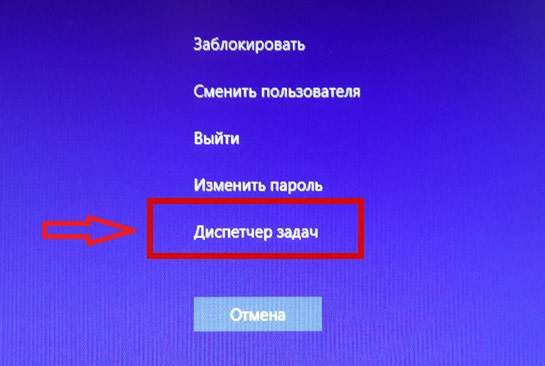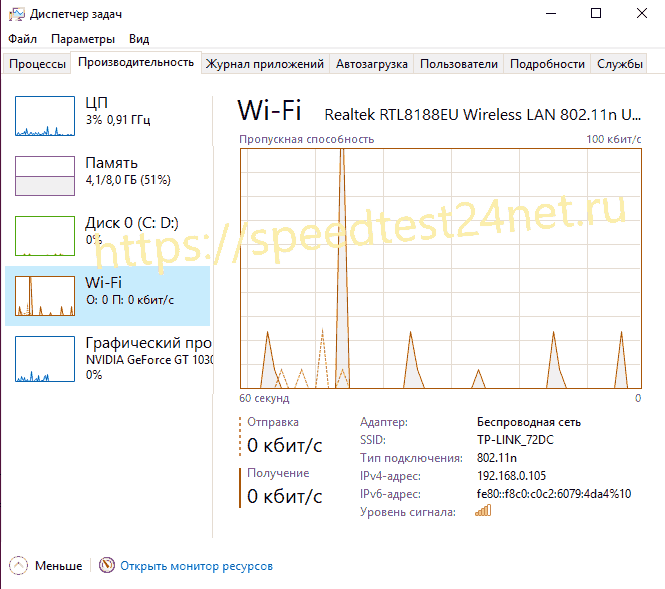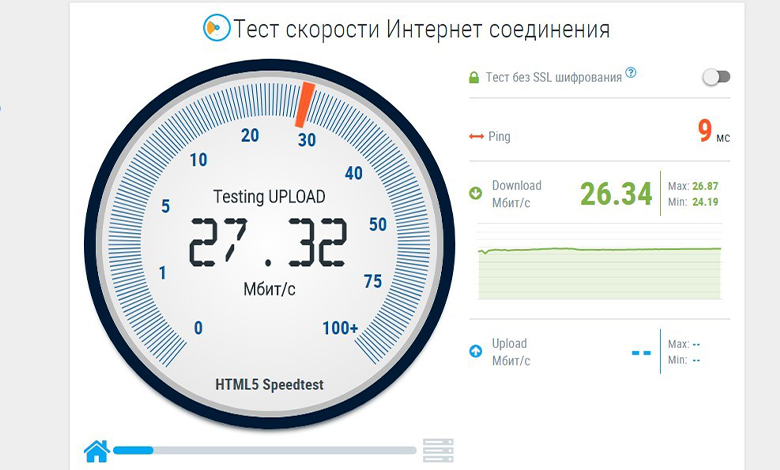что делать если скорость интернета очень низкая
Почему скорость подключения к Интернету такая низкая?
Независимо от скорости вашего подключения к Интернету иногда некоторые процессы обхода замедляются. В этой статье описаны возможные неполадки, способы их устранения и методы максимально эффективного использования подключения к Интернету.
Windows оснащена встроенным средством устранения неполадок, которое может автоматически находить и устранять некоторые распространенные проблемы с подключением.
Откройте его, нажав кнопку «Начните 
Тип подключения имеет значение
Тип подключения к Интернету — самый важный фактор, определяющий скорость подключения. Три наиболее распространенных способа подключения к Интернету дома — это коммутируемое, DSL и кабельное подключения. При наличии выбора следует учитывать, что кабельное подключение — самое быстрое, а скорость коммутируемого подключения уступает скорости и DSL, и кабельного подключения.
Многие поставщики услуг Интернета также предлагают службу оптоптической оптоптической (FiOS), которая подключается к Интернету через оптическую сеть. В доме компьютеры по-прежнему подключают с помощью медных проводов. Преимущество FiOS заключается в более высокой скорости по сравнению с традиционными типами подключения с помощью медных проводов (DSL или кабельным). Некоторые поставщики услуг Интернета предлагают несколько вариантов в зависимости от того, в какой области вы сейчас. Более заполненные области, скорее всего, будут доступны в FiOS. Для получения дополнительных сведений обратитесь к своей телефонной компании или поставщику услуг Интернета.
Существует несколько способов оптимизации скорости подключения к Интернету. Во-первых, следует выбрать наиболее высокоскоростной модем. Самый высокоскоростной модем позволяет отправлять и принимать данные на скорости 56 кбит/с (килобит в секунду). Такая скорость не будет держаться постоянно, но при хорошей телефонной линии можно рассчитывать на 45–50 кбит/с.
Во-вторых, убедитесь, что телефонная линия находится в хорошем состоянии. Если телефонные провода в доме или офисе старые и изношенные, могут появляться помехи или накладываться разговоры других телефонных линий. Это снижает скорость подключения к Интернету, поскольку модем вынужден вновь и вновь отправлять одни и те же данные, пока они не будут переданы без помех. Убедитесь, что телефонные провода не повреждены, не изношены и не переплетены с кабелями питания или другими телефонными проводами. Если при разговоре по телефону слышны потрескивания, возможно, следует обратиться к поставщику услуг связи для проверки линий внутри и снаружи дома, чтобы убедиться в отсутствии повреждений.
Советы пользователям беспроводных сетей
При подключении к беспроводной сети (Wi-Fi) скорость подключения к Интернету зависит как от места вашего компьютера, так и от того, находятся ли другие беспроводные устройства в той же области. Беспроводные сети работают на частотах, сходных с теми, которые используются другими устройствами, например микроволновыми печами и радиотелефонами. Использование радиотелефона с частотой 2,4 ГГц вблизи ноутбука, также принимающего сигнал частотой 2,4 ГГц, может вызвать помехи и даже полностью блокировать беспроводное сетевое подключение. Для звонков по телефону во время работы в Интернете используйте проводной телефон или беспроводной, работающий на частоте, отличной от частоты беспроводной сети.
Расположение беспроводной точки доступа или маршрутизатора, а также физический доступ может повлиять на качество подключения к Интернету. Чтобы повысить скорость соединения, переместите его ближе к точке доступа и убедитесь в том, что между точкой доступа и компьютером нет физических помех.
Проблемы компьютера: шпионское ПО, вирусы и другие программы
Состояние компьютера может повлиять на подключение к Интернету. Шпионские программы и вирусы, несомненно, вызывают проблемы, однако на скорость подключения к Интернету могут повлиять и программы-надстройки, объем памяти компьютера, место на диске и его состояние, а также запущенные программы.
Одной из наиболее распространенных причин низкой производительности Интернета являются шпионские программы и вирусы. Программы-шпионы могут замедлить работу системы, вмешиваясь в работу браузера и отнимая все ресурсы подключения к Интернету. Программы-шпионы отслеживают использование Интернета и нажатие клавиш, что еще больше снижает быстродействие. Проблема усугубляется, если одновременно запущены несколько программ-шпионов. Если проблема достаточно серьезна, то подключение может быть потеряно полностью. Чтобы поддерживать оптимальное быстродействие, необходимо регулярно запускать антишпионскую программу для удаления всех возможных программ-шпионов.
Компьютерные вирусы также могут привести к низкой производительности Интернета. При заражении компьютера вирус устанавливает компьютерный код, который пытается распространяться, обычно рассылая собственные копии по электронной почте. Некоторые вирусы способны размножаться со скоростью в несколько сотен сообщений в минуту, не оставляя другим процессам практически никаких вычислительных ресурсов и пропускной способности подключения к Интернету. Обнаружить работающие вирусы довольно сложно, поэтому лучше, чтобы антивирусная программа была запущена постоянно.
Надстройки браузера также приводят к проблемам с производительностью. Надстройки браузера — это надстройки мультимедиа, панели поиска и другие программы, обычно отображаемые на панели инструментов браузера. Многие надстройки расширяют возможности просмотра веб-страниц, обеспечивая просмотр мультимедийного содержимого или особых форматов документов. Однако некоторые надстройки могут замедлять подключение к Интернету. Если вы считаете, что быстродействие падает из-за надстроек, запустите Internet Explorer в режиме «Надстройки отключены». Надстройки отключатся только на текущий сеанс; но если быстродействие при этом повысится, вы можете окончательно отключить их с помощью диспетчера надстроек. Чтобы открыть диспетчер надстроек из Internet Explorer, нажмите кнопку Сервис и выберите пункт Настроить надстройки.
Как и для работы всех компьютерных программ, Internet Explorer требуется определенное количество вычислительной мощности, памяти и места на диске. Каждая просматриваемая веб-страница сначала загружается в память, а затем сохраняется на диск в папку временных файлов. Запуск другой программы, использующей значительный объем оперативной памяти и вычислительной мощности, может отнимать ресурсы у браузера и приводить к задержкам в его работе. Если скорость подключения к Интернету низкая, закройте другие запущенные программы. Если вам необходимо работать с несколькими программами одновременно, рекомендуем увеличить объем памяти компьютера. Низкое быстродействие может быть вызвано и нехваткой места на диске. Чтобы увеличить его, удалите временные файлы Internet Explorer.
Иногда параметры в Internet Explorer меняются, что может повлиять на работу Internet Explorer. Можно сбросить параметры Internet Explorer до стандартных значений. Сброс параметров Internet Explorer необратим, поэтому сначала прочитайте список параметров, которые при этом изменятся.
Внешние факторы, влияющие на скорость подключения
К сожалению, существуют события и условия, которые не контролируются вашими. Даже при высокоскоростном подключении внешние факторы, например загруженность веб-сайтов или распространение компьютерных вирусов, могут замедлить всю сеть. Популярные веб-сайты могут не справляться с наплывом пользователей. Например, если сайт упоминается в телерекламе, множество людей могут попытаться зайти на него одновременно. Если веб-сайт не готов к такому объему трафика, могут возникнуть задержки.
В периоды вспышки вирусов компьютера интернет может замедляться. Многие вирусы распространяются, заставляя компьютеры рассылать сотни или даже тысячи копий вируса. При этом скорость Интернета может замедлиться из-за огромного объема передаваемых данных. Вы можете узнать, какие основные вспышки заболевания в настоящее время происходят на веб-сайте поставщика антивирусной программы или на веб-сайте системы безопасности на домашних веб-сайтах.
Кроме того, перегрузка локального Интернета может привести к скорости подключения медленнее обычного. Это происходит, когда много людей пытаются подключиться к Интернету одновременно, чаще всего в часы пик, например во второй половине дня, когда ученики возвращаются из школ и выходят в Интернет.
Если вы используете корпоративную сеть, использование общей сети и прокси-сервера может повлиять на производительность интернета. Многие администраторы сети отслеживают статистику использования Интернета и стараются предотвращать некоторые действия пользователей, например загрузку больших файлов, в часы пик. Если вы заметили, что временами скорость подключения к Интернету снижается, обратитесь к администратору сети.
Speedtest 24 net
Привет🖐 Очень часто наши пользователи задают один и тот же вопрос — Почему скорость интернета ниже заявленной провайдером? Давайте разберемся, всегда ли в этом виноват именно провайдер?
Конечно же нет. Проблема может быть как на стороне поставщика услуг, так и на Вашей.
🚩Поэтому после полученных результатов замера скорости интернета, которые Вас не удовлетворяют, не стоит сразу предъявлять претензии поставщику интернета. А стоит для начала исключить возможные проблемы со своей стороны.
Причин низкой скорости интернета очень много, но можно выделить несколько основных, которые встречаются чаще всего.
Причины низкой скорости интернета
✅ Первая причина — это высокое потребление трафика в Вашей квартире или доме. Программы и компоненты операционных систем становятся все более «самостоятельными». Если раньше в большинстве процессов принимал решение человек, то сейчас он стал просто потребителем. А все задачи по обновлениям антивирусных баз и программ устройство выполняет самостоятельно.
Причем происходит это в фоновом режиме. Поэтому пользователь даже не догадывается, что в данный момент происходит загрузка какого-то компонента. Ярким примером данного явления является Windows 10, которая сама себя обновляет, ищет и скачивает необходимые драйвера для различных устройств и т.п.
Также такие программы, как торрент-клиенты, сервисы онлайн-радио и прочие могут потреблять трафик без ведома пользователя.
Поэтому первым делом необходимо одновременно нажать три клавиши на клавиатуре: Ctrl+Alt+Del
После этого в появившемся меню нужно выбрать — «Диспетчер задач»
В самом диспетчере задач открыть вкладку «Производительность» и посмотреть активность отправки и получения данных в Вашей сети
Если там значения далеко отличные от нуля, тогда необходимо найти источник потребления трафика и отключить его. А затем повторить проверку скорости интернета.
✅ Вторая причина имеет много общего с первой. Вот простой пример из практики. Недовольный клиент просто оборвал уже телефон звонками и жалобами на низкую скорость интернета. По приходу на адрес оказалось, что недовольный папа даже не подозревал, что его чадо в соседней комнате постоянно скачивает файлы большого размера через торрент-клиент на смартфоне и тем самым сильно загружал домашнюю сеть.
Поэтому проверьте или отключите на время проверки все подключенные к домашней сети устройства — смартфоны, планшеты, смарт-ТВ и т.п.
✅ Третья причина чаще встречается в частных домах. Дело в том, что на качество интернета очень влияет длина кабеля. Особенно, если этот кабель не оптоволокно, а обычная «витая пара». Чем длиннее кабель — тем хуже будет качество интернета.
Но часто можно встретить такую ситуацию. Пользователю провели в дом кабель и подключили его к роутеру или обычному маршрутизатору. Все работает отлично и без нареканий. Затем пользователь решил перенести ПК в баню, гараж, летнюю террасу, беседку и т.п. Прикупил 305 м «витой пары» и протянул ее от маршрутизатора к беседке…
…и через два дня обратил внимание, что скорость интернета позволяет желать лучшего. Естественно, после проверки скорости, начинаются звонки и жалобы провайдеру. Хотя проблема, как Вы догадались, совсем не в провайдере.
✅ Четвертая причина заключается в Wi-Fi роутере. По статистике он является лидером среди домашнего оборудования по количеству предоставленных проблем. Простыми словами — он как сито пропускает через себя пакетные данные. Если это сито еще и устаревшее, то оно быстро забивается. Поэтому роутеру иногда нужна перезагрузка.
Также бывает, что версия аппаратного обеспечения роутера не поддерживается операционной системой нового ноутбука или ПК. Он вроде бы и работает, но с ошибками и сбоями, которые пользователь не видит, а замечает только плохую скорость интернета.
Также очень часто роутер располагают очень далеко от компьютера, что также приводит к ошибкам и снижению скорости интернета.
Поэтому, чтобы исключить влияние роутера на интернет-соединение, необходимо на время проверки исключить его из сети. Для этого достаточно извлечь из него кабель и подключить его напрямую в ПК или ноутбук.
✅Пятая причина схожа с четвертой, только здесь проблема не в роутере, а в сетевой карте компьютера или Wi-Fi адаптере. Очень может быть, что они просто не способны работать на тех скоростях, которые предоставляет провайдер. Например, скорость Вашего интернет подключения составляет 100 Мбит/c, а Wi-Fi адаптер поддерживает только 25 Мбит/c. Естественно, ни о каких 100 Мбит/c при проверке скорости интернета речь идти не может и провайдер здесь тоже не при чем.
✅Шестая причина заключается в настройках Wi-Fi роутера. Самая главная из них — это «Режим беспроводной сети».
Режимов на данный момент существует несколько (b/g/n/ac) и отличаются они максимально возможной скоростью подключения:
Как видим, разница в максимальных скоростях очень отличается. Поэтому зайдите в настройки своего роутера и посмотрите, какой режим беспроводной сети установлен.
📍Если у Вас низкая скорость интернета, то обращайтесь к провайдеру только после проверки и устранения всех главных вышеперечисленных причин.
⚡Ну а проверить скорость интернета Вы, как всегда, сможете на главной странице нашего сервиса — Проверить скорость интернета
⭐Обязательно добавьте сайт в закладки, чтобы иметь возможность, при необходимости, быстро протестировать свое подключение к интернету!
Мы рады, что Вы с нами!👍
С уважением, команда Спидтест 24 нет
Данную страницу для Вас подготовили:


Почему низкая скорость интернета
Чтобы ответить на вопрос, почему маленькая скорость интернета, пользователю необходимо путем исключения найти причину появления подобного затруднения в работе домашнего интернет-пространства.
Содержание
Абоненты интернет-провайдеров рано или поздно сталкиваются со сбоями. Резкое снижение скорости интернета может спровоцировать множество внешних или внутренних факторов. Это указывает на необходимость выяснения первопричины падения скорости.
Основные причины снижения скорости интернета
Все популярные операторы сотовой связи стараются оперативно устранять любую проблемы. Это объясняется конкуренцией на рынке телекоммуникаций и борьбой за каждого пользователя.
В этих условиях слабый или нестабильный интернет появляется в таких случаях:
В отдельных случаях на качество интернет-соединения может влиять антивирусная программа, установленная на персональный компьютер, планшет или смартфон. Программы или интернет-ресурсы, представляющие потенциальную опасность для устройства, блокируются.
Как правильно определить проблему
Чтобы ответить на вопрос, почему маленькая скорость интернета, пользователю необходимо путем исключения найти причину появления подобного затруднения в работе домашнего интернет-пространства.
Для этого следует выполнить следующие действия:
Помимо этого, отдельные сайты, в том числе различные файлообменники, целенаправленно снижают скорость скачивания путем установки ограничений для пользователей. Подобные сайты блокируют скорость, вынуждая пользователя приобрести премиум аккаунт для использования максимальных возможностей сервиса.
Что делать, если снизилась скорость интернета
Ответив на вопрос, почему слабый интернет за городом, пользователь может самостоятельно попробовать увеличить его показатель.
Причины условно разделяют на 2 категории:
В последнем случае можно повлиять на ситуацию без привлечения сторонних ресурсов.
Для этого нужно выполнить ряд действий:
Если эти действия не дали положительного результата, и скорость интернета не достигла должного уровня, пользователю необходимо подавать заявку провайдеру на вызов мастера. Только так можно определить, почему такой плохой интернет.
Тест скорости
Онлайн проверка показателя работы интернет-соединения позволит сравнить реальную скорость с той, какую заявил провайдер. Для этого можно использовать различные онлайн-сервисы проверки, среди которых Speedtest занимает лидирующие позиции.
Проблемы сетевого оборудования
Что делать, если скорость отдачи интернета маленькая? В этом случае необходимо проверить исправность сетевого оборудования.
Алгоритм подобной проверки включает следующие операции:
Если даже переход к заводским настройкам не помогает убрать проблему, пользователю необходимо купить новый вай-фай роутер.
Проблемы на линии
В отдельных случаях причинами пропадания скорости интернет-соединения выступают неблагоприятные погодные условия или повреждение кабеля. В последнем случае ликвидировать поломку сможет только поставщик услуг, отправив бригаду мастеров к месту аварии.
Для уточнения данных пользователю надо выполнить следующие действия:
Появление сообщения с информацией о превышении интервала ожидания указывает на наличие проблем со стороны провайдера.
Как быстро восстановить скорость интернет-соединения
Пользователю нужно всегда придерживаться таких советов от профессионалов:
Зная набор операций, каждый пользователь сможет самостоятельно исправить проблему медленного интернет-соединения.
Как можно увеличить скорость интернета
Под скоростью интернета понимается объем передаваемой информации, который измеряется в битах, за единицу времени, обычно – секунду. Поэтому основными единицами измерения этого параметра являются Кбит/с, Мбит/с или Гбит/с.
Высокоскоростное подключение делает работу в сети намного более комфортной. Поэтому вопрос увеличения скорости интернета остается одним из самых актуальных для большого числа пользователей. Рассмотрим основные способы решения поставленной задачи, доступные для практической реализации в сегодняшних условиях.
Какая скорость интернета считается максимальной
Самый простой способ изначально добиться высокоскоростной работы в сети – выбрать лучшего по условиям предоставления услуги провайдера. Последние делятся на два вида по способу подключения к интернету – домашний или мобильный. Статистика по каждому из них постоянно меняется, что неудивительно из-за постоянного обновления и совершенствования используемого оборудования. Поэтому имеет смысл привести последние данные по лидерам каждого из сегмента.
Домашний интернет
Важной особенностью отечественного рынка услуг подключения к сети выступает заметная разница в скорости интернета в разных регионах. Поэтому для получения сопоставимых результатов далее приводятся данные только по Москве, так как столица заслуженно считается одним из самых оснащенных в области IT-технологий центров страны.
Показатели скорости домашнего интернета у ведущих провайдеров выглядят следующим образом:
Серьезное отставание Билайна показывает только то, что компания не специализируется на домашнем интернете. Намного больше внимания провайдер уделяет мобильным услугам.
Мобильный интернет
Аналогичные данные для поставщиков мобильного интернета 3G/4G имеют такой вид:
Показатели скорости мобильного интернета меняются особенно быстро. Поэтому не стоит сомневаться, что в ближайшее время – после перехода на стандарт 5G – значение этого параметра снова вырастет, причем заметно.
Причины снижения скорости
Наиболее частыми причинами снижения скорости работы интернета становятся такие:
Основные методы устранения проблемы очевидны и разнятся для каждой из перечисленных причины. Например, вирусы удаляются посредством установки лицензированного антивирусного ПО. Неправильные настройки заменяются на правильные и т.д.
Как измерить реальную скорость интернета
Нередко провайдер декларирует одну скорость подключения, а на практике обеспечивает намного меньшую. Тем более в договоре обычно указывается максимально возможное значение показателя, крайне редко достигаемое в жизни.
Поэтому становится актуальным вопрос измерения реальной скорости интернета. С некоторой долей условности все возможные способы сделать это делятся на четыре категории. Описание и особенности каждой из них приводится в таблице.
Категория
Способ измерения
Описание и особенности
Встроенный функционал Windows
Вкладка «Производительность» в диспетчере задач
Простой и доступный способ измерения, не требующий установки дополнительного ПК и предоставляющий достаточно серьезный объем данных
Раздел «Состояние» в папке «Сетевые подключения»
Также не требует установки ПО, показывает максимально возможную скорость интернета с учетом технических возможностей соединения
Вручную
Замер времени скачивания файла известного объема
Требует предварительного отключения всех других соединений к роутеру или модему. Принцип замера достаточно прост – определяется время, необходимо для скачивания или отправления файла, переводится в секунду, после чего на полученную цифру делится объем переданной или скачанной информации.
Онлайн-сервисы
Переход по указанным ссылкам открывает сайты, функционал которых позволяет определить фактическую скорость интернета. Услуга предоставляется бесплатно и быстро. Единственным существенным недостатком становится проблема с замерами при очень медленном интернете.
Бесплатное программное обеспечение
TMeter для Windows
Простые и доступные программные продукты для ПК или мобильных устройств. Требуют предварительного скачивания и установки, что становится единственным их минусом. В дальнейшем позволяют быстро и точно определять реальную скорость интернета.
Эффективные способы ускорения интернета
Существует немало способов ускорить интернет самостоятельно. Имеет смысл перечислить и описать основные из них.
Редактирование групповой политики
Сначала нужно запустить командную строку. Она активируется нажатием горячих клавиш «Win + R».
Далее выполняются такие действия:
Реестр
Еще один схожий способа. Первые два действия – горячие клавиши и запуск команды – аналогичны. Далее требуется:
Включение турборежима
Многие браузеры, например, Opera, Яндекс.Браузер и Chrome, предусматривают специальный режим работы – турбо, предназначением которого становится экономия трафика. Во время скачивания происходит предварительное сжимание страницы, что позволяет загрузить ее быстрее.
Проверка сетевого кабеля
Плохой или отсутствующий контакт сетевого кабеля становится причиной полного отключения от сети или его заметного замедления, связанного с постоянным прерыванием соединения. Первый делом проверятся плотность примыкания. Если проблема не решена, имеет смысл поменять кабель, стоимость которого невелика.
Отключение автообновления программ
На большей части ПК и мобильных устройств подключена опция, которая автоматически запускает обновление программ при обнаружении такового в сети. На скачивание новой версии программы и ее последующую установку расходуются ресурсы, что замедляет интернет. Отключение опции устраняет проблему без каких-либо серьезных последствий для работоспособности компьютера или смартфона.
Снижение качества видео
Если требуется стриминг видео, для ускорения интернета достаточно снизить качество изображения. Некоторые сервисы делают это автоматически, например, YouTube, для других требуется зайти в настройки и установить подходящее разрешение. Результатом становится снижение четкости, но воспроизведение видео без торможения.
Отключение лишних служб, программ и вкладок
Закрытие вкладок и программ, которые пока не используются, позволяет снизить нагрузку на систему. Результатом становится направление высвободившихся ресурсов на работу с интернетом и увеличение его скорости.
Отключение расширений браузера
Действие плагинов замедляет работу компьютера в целом, в том числе – по скачиванию или отправке информации в сеть. Для разных браузеров используются разные способы отключения ненужных расширений:
Настройка параметров COM порта
Этот способ действует в отношении модемов нескольких видов: Dial-Up, aDSL, 3G/4G. Необходимая последовательность выполняемых операций выглядит так:
Установка DNS
Сервер DNS увеличивает скорость загрузки страниц открываемых сайтов, но практически не влияет на эффективность самого интернета. Результаты подключения к нему зависят от нескольких параметров – от технических характеристик компьютера до удаленности сервера.
Чтобы установить DNS, необходимо:
Установка блокировщика рекламы
Загрузка анимированных рекламных баннеров и другого подобного контента требует серьезных ресурсов и серьезно нагружает систему ПК или мобильного устройства. Самый простой способ избавить от объявлений, подавляющее большинство которых попросту не интересны пользователю – это установка блокировщика.
Она представляет собой специальную программу, которая останавливает загрузку рекламных сообщений, что делает работу интернета с по-настоящему полезной информацией заметно быстрее.
Обновление драйверов на сетевую карту и Wi-Fi адаптер
Устаревшее ПО замедляет работу программного обеспечения. Поэтому обновление драйверов и других программ способствует повышению производительности. Первым делом следует проверить ПО для устройств, обеспечивающих доступ к интернету – сетевой карте и адаптеру Wi-Fi.
Проверка ПК на вирусы
Лицензированная антивирусная программа необходима для исправной работы любого ПК или мобильного устройства. В том числе – в интернете. Проверка компьютера на вирусы – обязательное мероприятие, которое требуется выполнять на регулярной основе.
Отключение других устройств от сети
Часто к интернету подключены сразу несколько устройств. В этом случае возможности соединения распределяются между ними. В подобной ситуации отключение одного или нескольких позволяет повысить скорость интернета.
Смена тарифного плана или провайдера
Разница в скорости соединения с сетью у разных провайдеров была показана выше. Поэтому нередко намного проще повысить эффективность работы в интернете простым переходом к поставщику более качественных услуг. Сделать это в большинстве случаев несложно, тем более для новых клиентов у провайдеров обычно предусмотрены существенные скидки. Таким образом удается не только повысить скорость интернета, но и сэкономить деньги.
Какие еще способы существуют
Альтернативным вариантом быстро и без проблем ускорить интернет становится обращение к специалисту. Профессиональные компьютерщики прекрасно знают десятки других способов, не вошедших в представленный выше перечень.
Как увеличить скорость на компьютере с разными операционными системами
Самой популярной в России OS заслуженно считается Windows. Поэтому целесообразно рассмотреть способы увеличения производительности ПК с разными версиями этой программы. Они не касаются интернета, так как связаны непосредственно с самим компьютером.
Windows 7
Windows 8
Windows 10
Увеличение скорости на других операционных системах
Второй по популярности операционной системой выступает macOS. Чтобы ускорить использующий ее компьютер, необходимо:
Как увеличить скорость на мобильном устройстве
Сегодня мобильные устройства используются для доступа в интернет намного чаще, чем персональные компьютеры. Просто в силу кратно большего числа подобных устройств. Поэтому вынесенный в заголовок статьи вопрос, актуален по отношению к смартфонам не в меньшей степени, чем к ПК.
Мобильные устройства делятся на две крупные категории: побольше – на операционной системе Android и поменьше на iOS. Ниже приводятся способы увеличения скорости для каждого типа смартфонов.
Android
iPhone
Как увеличить скорость интернета через Wi-Fi роутер
Достаточно часто подключение к интернету осуществляется посредством Wi-Fi роутера. В этом случае для увеличения скорости загрузки или отправки данных в сети применяются такие методы:
Как повысить скорость скачивания
Большая часть перечисленных выше способов актуальна и в данном случае. Например, отключение от интернета ненужных устройств или закрытие фоновых программ.
Отдельного упоминания заслуживает еще один нюанс. Если файлы одновременно скачиваются и раздаются, задействуются одни и те же ресурсы. Другими словами, скорость скачивания падает примерно в два раза. Поэтому имеет смысл отключить раздачу хотя бы на время, что позволить скачать нужные файлы заметно быстрее.
Программы для увеличения скорости интернета
Простым и одновременно доступным способом увеличить скорость обмена данными по сети становится специализированное программное обеспечение. К числу наиболее популярных программ относятся такие:
Самой популярной справедливо считается первая из перечисленных программ. Она представляет собой универсальное средство для оптимизации работы компьютера, доступное для свободного скачивания с официального сайта компании-разработчика.
Что делать, если скорость скачет
Предпринимаемые действия зависят от причины скачков. Если речь идет о плохой погоде, что-то сделать попросту нереально. Единственный способ минимизировать негативные последствия – использовать альтернативные способы подключения к интернету.
В остальных случаях помогают не такие радикальные способы. Например, при ограничении трафика со стороны провайдера необходимо оплатить дополнительный или отключить от сети несанкционированных пользователей.
В завершении имеет смысл напомнить о традиционном способе устранения неисправностей. Он заключается в перезагрузке системы.
Как предотвратить падение скорости
Для этого необходимо выполнить два простых условия. Первое – работать с надежным провайдером. Второе – следить за состоянием и настройками ПК или смартфона.
Каковы причины падения скорости интернета?
Они делятся на две группы. В первую входит низкое качество услуг или проблемы в работе провайдера. Во вторую – проблемы, которые непосредственно касаются ПК или смартфона.
Как повысить скорость интернета на ПК и мобильном устройстве?
В зависимости от причины низкой скорости соединения необходимо: сменить провайдера или оптимизировать настройки компьютера/мобильного устройства.
Как ускорить скачивание в Media Get?
Популярная программа для скачивания торрентов работает медленно из-за неправильных настроек или ограничений трафика, установленных провайдеров. Чтобы ускорить загрузку, необходимо устранить причину торможения.
Как увеличить скорость для PS4?
В общем случае действия для ускорения PS4 не отличаются от обычных и состоят в следующем: очистка памяти, остановка ненужных загрузок и игр по сети, оптимизация настроек программного обеспечения, в том числе – отвечающего за соединение с интернетом.